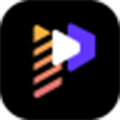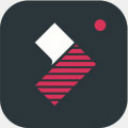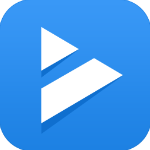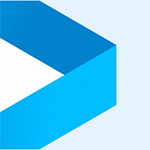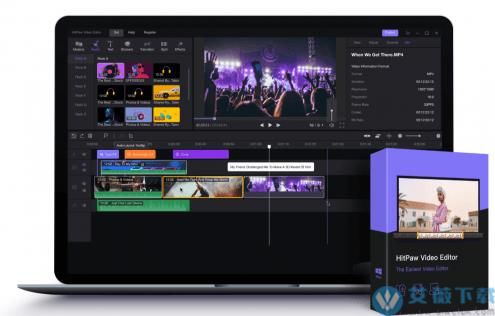
安装教程
1、从本站下载数据包并解压,运行安装程序f4cg-hp-videoeditor120-setup.exe选择语言,
2、选择同意协议然后点击next。
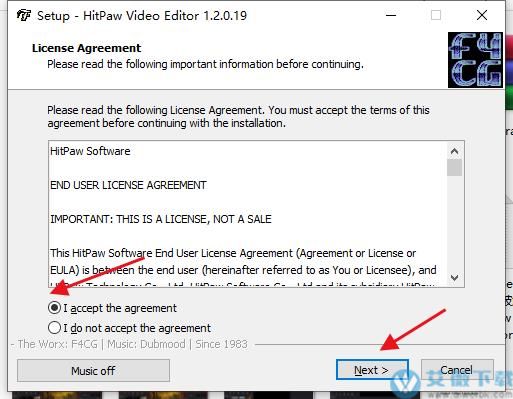
3、设置安装目录然后点击next。
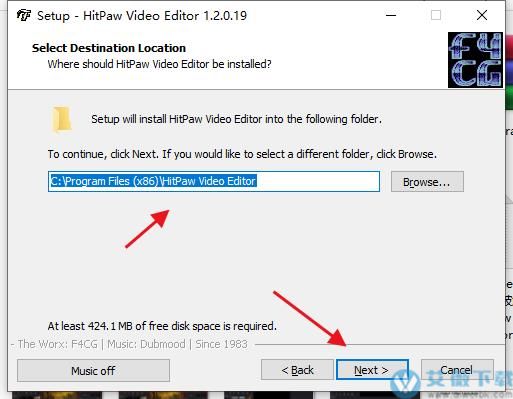
4、勾选创建快捷方式,然后点击next。
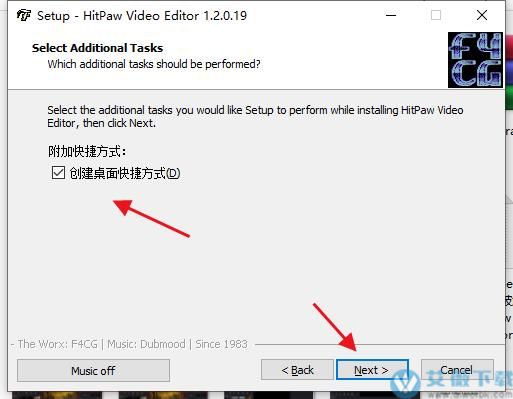
5、点击install开始安装,
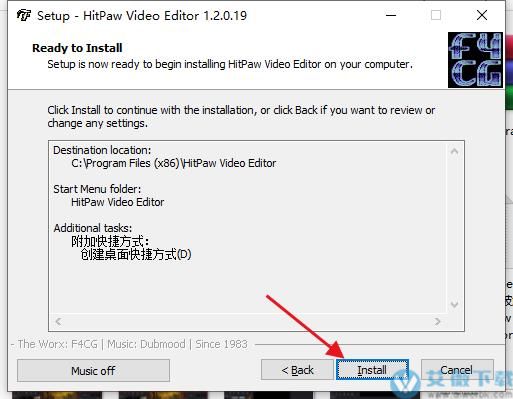
6、软件正在安装,等待完成安装即可。
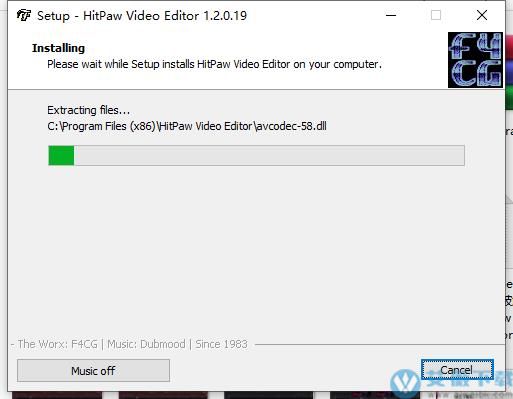
功能概述
一、这个视频编辑器有6个部分。1. 菜单。
所有的一般设置都在这里。
设置。
在设置中,你可以选择这个视频编辑器的偏好。
语言。
将视频编辑器改为你的语言。它支持16种语言。英语, Français, Italiano, Indonesia, 日本語, Español, 한국어, Português, भारत, Türkçe, Nederlands, Deutsch, العربية, 中文简体, 中文繁體, Pусский.
启用/禁用硬件加速。
硬件加速可以帮助你更快地导出和预览视频。你可以随时启用或禁用它。
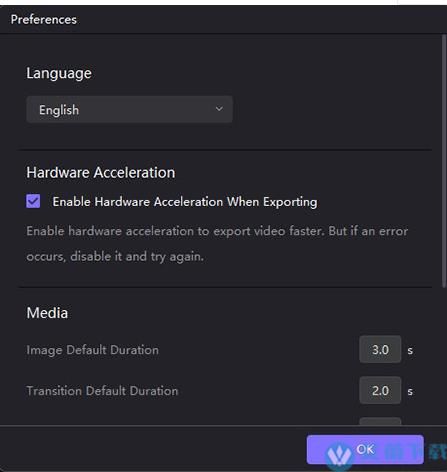
媒体默认设置。
设置图像、文本和过渡的默认时间。项目。设置项目的默认长宽比和帧率。
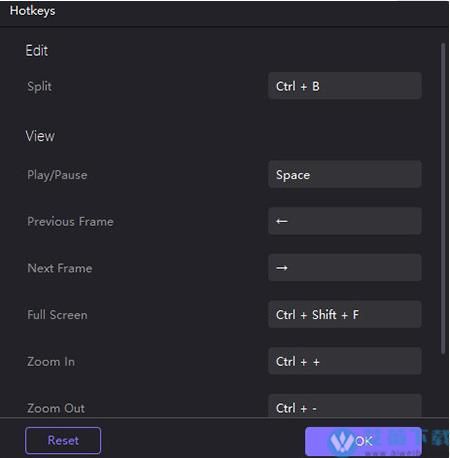
热键。
在这里,你可以找到所有默认的热键。同时,HitPaw Video Editor允许你将热键设置为你想要的热键。你只需要点击该功能后的方框,在键盘上输入设置的热键,然后,点击 "确定 "保存。如果你不想要这些变化,你可以 "重置 "为默认的。
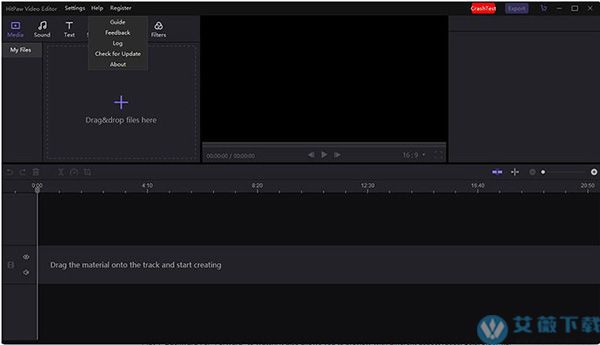
帮助。
当你遇到任何问题时,可以从HitPaw支持团队获得帮助,并查看关于该视频编辑器的详细信息。
指南。
这将引导你进入该视频编辑器的指南。
反馈。
联系支持团队,报告你的问题或提出你的建议。
日志。
点击找到你的视频编辑器的日志文件,然后,如果你在使用该软件时有任何问题,请将它们上传到支持团队。
检查更新。
检查该软件是否有新的版本。
关于。
关于该软件的信息,包括你正在使用的版本,该软件的官方网站,版权细节。
注册。
如果你已经购买了一个许可证。你可以在这里激活它并享受完整的版本。
2. 媒体库。
你可以在这里上传你所有的媒体文件,如音频、视频剪辑、图片和GIF。此外,HitPaw还提供不同的音频、文本、贴纸、转场和过滤器供你免费使用。

3. 预览窗口。
在这个视频编辑器的中间,你可以预览你正在编辑或添加的视频、图像或GIF。 点击 "播放"、"后退 "或 "前进 "来观看。它还允许你用不同的长宽比进行预览。16:9, 9:16, 4:3, 1:1, 21:9. 点击全屏图标,你可以在整个屏幕上预览视频。
4.属性窗口:
当你播放媒体文件时,你可以检查其属性。如果你在时间轴上编辑这些媒体文件,你可以在这里调整一些属性。
5. 快速工具条。
这里有快速编辑工具。
撤销。取消你在时间线中对媒体的最后一次编辑。
重做。恢复你在时间线中对媒体的最后一次编辑。
删除。删除时间线中的选定元素。
分割。将选定的视频或音频分成两部分。
改变速度:放慢或加快视频、音频、图像的速度。
裁剪:裁剪视频、图像和gif中不需要的部分。
连接。启用或禁用主视频与其他媒体之间的自动连接。
预览线。用它来预览你在时间线上创建的视频。你可以根据你的需要禁用或启用它。
放大。放大以检查每一帧的细节。
缩小。缩小以减少时间线中所有媒体的显示长度。
注意:当你编辑不同的媒体文件时,可用的编辑工具栏将是不同的。
6.时间线。
时间线允许您编辑您的媒体文件。
主视频轨道。带有灰色的轨道是主视频轨道。你可以把你的主要视频放在这里。请注意,这个视频编辑器中只有一个主视频轨道。
无限的视频轨道。您可以在主轨道下方或上方添加无限的视频轨道,并在这里添加视频、音频、图片、GIF、效果、过渡等。
眼睛图标。这是用于显示或隐藏相应的轨道。点击即可切换状态。
音频图标。你可以通过这个功能显示或隐藏音频。
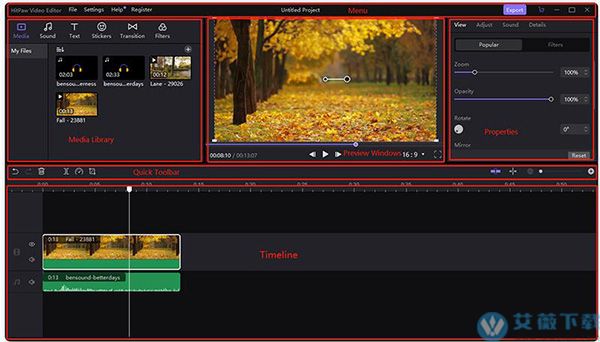
二、按键
HitPaw Video Editor提供了默认的按键,以下是列表。
类型 命令 热键
编辑 分割 Ctrl+B
查看播放/暂停空间
查看上一帧 ←
查看下一帧→
查看全屏 Crtl+Shift+F
查看放大 Ctrl + +
查看缩放 Ctrl + -
3、打开/创建一个项目
启动该软件。两个选项将被引入你的视野:一个是开始新的创作,另一个是打开项目。
如果你是第一次使用这个软件,请点击第一个选择,你将被带入主界面,制作你的想象力丰富的视频。顺便说一下,如果你是第一次使用,我们的软件会贴心地在第一次使用某些过程时给出弹出式提示,以指导你。
如果你以前用这个软件编辑过视频,并想再次完善它,请点击打开项目选择你编辑的文件,或者直接从下面最近打开的列表中选择你的视频。
在主界面,你也可以点击上面菜单栏中的 "文件",选择 "新建项目"、"打开项目 "或 "最近打开 "来开始或继续你的编辑。
三、导入媒体文件
HitPaw视频编辑器支持导入视频、GIF、图片和音频。以下是指南。
上传媒体文件
点击 "+"按钮选择要导入的媒体文件或拖放文件进行上传。然后,所有的视频、图片、GIF和音频将显示在媒体库中。

添加更多的媒体文件
如果你在导入媒体文件后还想添加更多的媒体文件,你可以直接拖动文件或点击 "+"来导入它。
对这些媒体文件进行排序
它允许你通过导入日期、持续时间和类型对媒体文件进行排序。然后,通过升序或降序列出它们。
删除媒体文件
如果你上传了一些错误的文件,你可以点击 "x "按钮来删除导入的视频、图片、音频、gif。